So pausieren Sie den Internetzugriff auf Google WiFi

Egal ob Ihre Kinder ihre Hausaufgaben erledigen müssen oder ob es nur Abendessen ist, Google WiFi bietet eine Funktion, mit der Sie das Internet "pausieren" können auf ihren Geräten. So richten Sie es ein:
VERWANDT: So richten Sie das Google WiFi-System ein
Diese Funktion unterbricht nicht den Internetzugang für Ihr Google WiFi-Netzwerk, nur bestimmte Geräte, die Sie angeben. Sie können sogar Gerätegruppen erstellen und sie mit einem einzigen Antippen pausieren sowie automatische Fortsetzungszeiten erstellen.
Öffnen Sie zunächst die Google WiFi-App auf Ihrem Telefon und tippen Sie auf den Tab mit den Einstellungen Symbol und drei weitere Kreise

Tippen Sie auf "Family Wi-Fi".
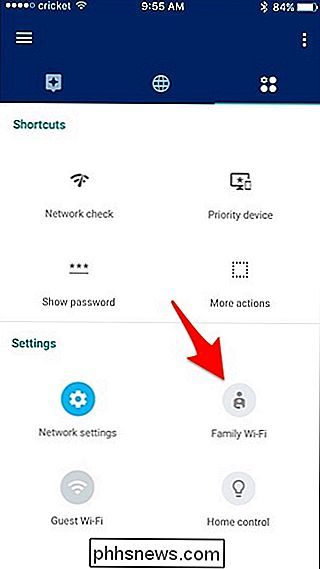
Tippen Sie unten auf dem nächsten Bildschirm auf "Setup".
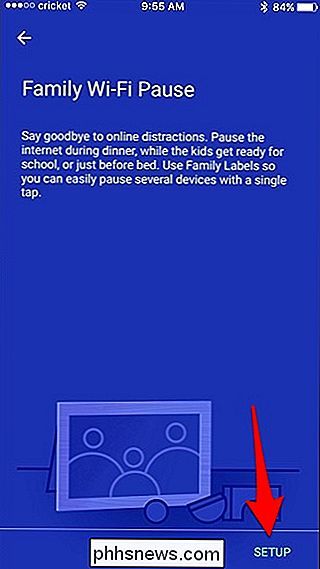
Von hier aus können Sie entweder auf "Weiter" tippen, um ein Klicken Sie auf "Überspringen", um den gruppenerzeugenden Prozess zu überspringen und die Geräte einzeln anzuhalten.
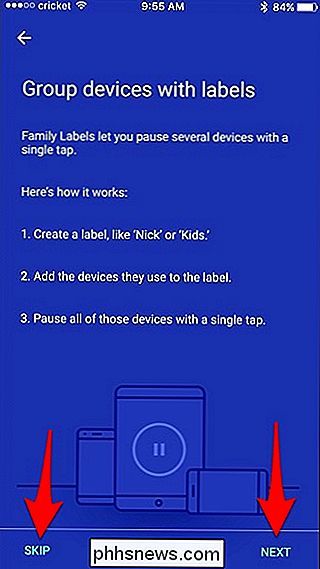
Wenn Sie "Überspringen" wählen, gelangen Sie zu einem Bildschirm, auf dem alle Geräte aufgelistet sind Ihr Google WiFi-Netzwerk. Durch Antippen der kleinen Pausensymbole nach rechts wird der Internetzugang für das betreffende Gerät unterbrochen.
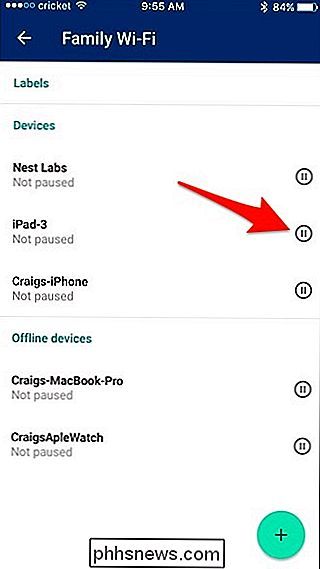
Wenn Sie eine Gruppe von Geräten erstellen möchten, tippen Sie auf die Plus-Schaltfläche in der unteren rechten Ecke.
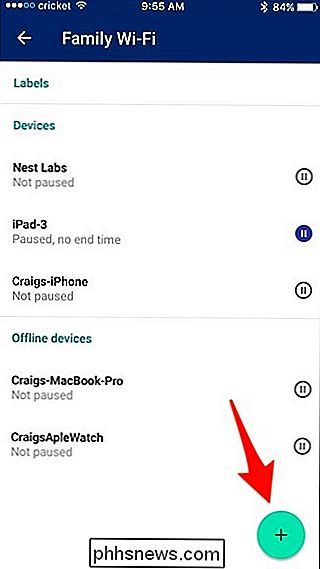
Geben Sie die Gruppe an ein Name und drücken Sie "Next".
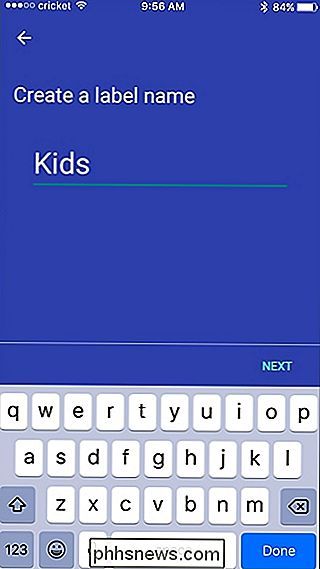
Wählen Sie die Geräte, die Sie der Gruppe hinzufügen möchten und klicken Sie auf "Next".
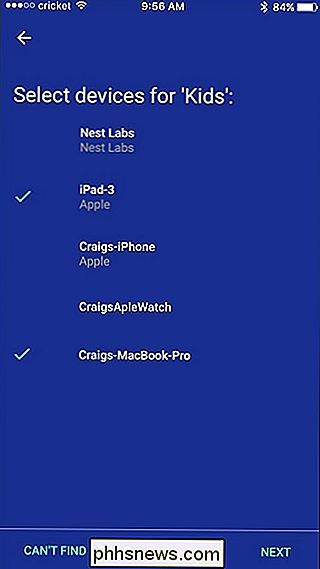
Danach wird die Gruppe an den oberen Rand des Bildschirms hinzugefügt. Durch Antippen des kleinen Pause-Symbols werden alle in dieser Gruppe enthaltenen Geräte angehalten. Sie können auch auf die Gruppe tippen, um weitere Informationen anzuzeigen.
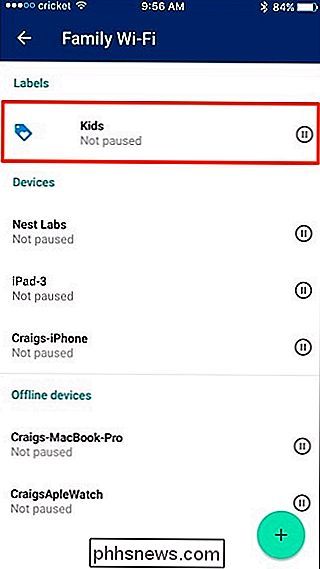
Auf diesem Bildschirm können Sie eine Endzeit auswählen, nach der der Internet-Lebenslauf nach einer bestimmten Zeit automatisch wiederhergestellt wird.
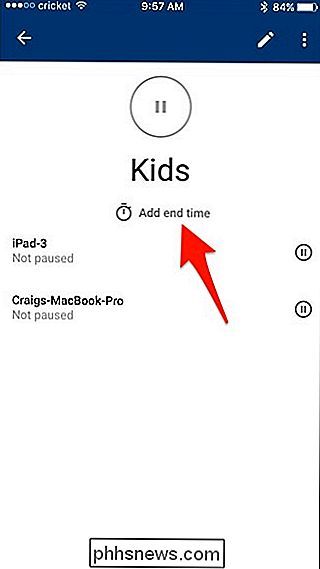
Sie können aus einer Handvoll Standard wählen Wählen Sie unten eine benutzerdefinierte Endzeit.
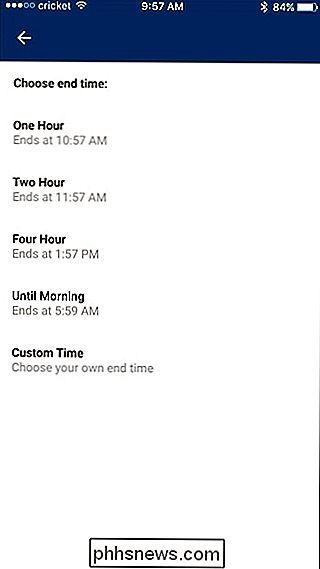
Ist dies einmal eingestellt, erscheint die Endzeit auf dem Info-Bildschirm der Gruppe, Sie können jedoch jederzeit auf die Pause-Taste tippen, um sie zu überschreiben.
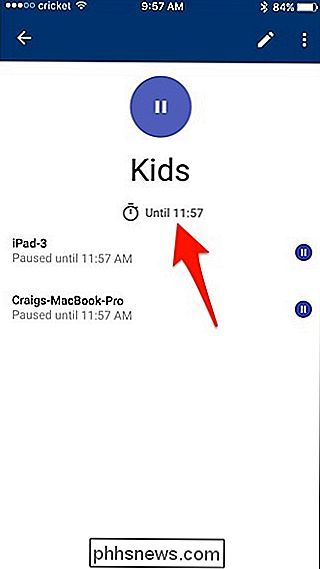
Dies ist eine großartige Eigenschaft der meisten Mesh-Wi-Fi-Systeme, einschließlich Eero, und es ist wirklich schnell und einfach einzurichten. Zugegeben, Sie können dies auf vielen herkömmlichen Routern tun, aber es ist normalerweise nicht so klar wie Google WiFi und andere Mesh-Systeme es machen.

So verwenden Sie Apple Music auf Ihrem Sonos
Obwohl Apple einen schlechten Ruf hat, wenn es gut mit den anderen Kindern spielt, sind einige Dienste wie Apple Music sehr plattformübergreifend. Sie können es sogar auf Ihrem Sonos Smart-Lautsprecher einrichten. So geht's. Vorbereitungen Um mit Apple Music auf einem Sonos zu beginnen, benötigen Sie zunächst einige Dinge: Ein Sonos-Lautsprecher, der eingerichtet und mit Ihrem WLAN-Netzwerk verbunden ist.
So ändern Sie die Größe von Text, Symbolen und mehr in Android
Seien wir ehrlich: Egal, wie gut die Bildschirme auf unseren Telefonen und Tablets sind, kann der Text manchmal zu klein sein wenn du Sehschwäche hast. Die gute Nachricht ist, dass es eine Vielzahl von Methoden gibt, mit denen Sie das Schielen reduzieren können, um Text (oder etwas anderes) lesbarer zu machen.



